애플의 macOS 기반 노트북인 맥북 및 맥북 프로는 트랙패드가 편하다고는 하지만 여러 제스쳐를 사용해야 하고 자세도 마우스 사용 대비 편하다고 할 수는 없다. 그래서 유선이든 무선이든 마우스를 사용하게 된다. 만약 마우스가 고장나거나 없는 상황이라면 맥북과 아이폰의 블루투스 기능을 통해서 아이폰 또는 아이패드를 마우스로 사용할 수 있다.
macbook, iMac 에서 아이폰을 마우스로 쓰는 방법
Step 1. 아이맥, 맥북에서 맥 앱스토어 실행
Step 2.검색창에 "remote mouse" 앱 검색 및 다운로드 받기

Step 3. 다운로드 된 앱 실행 후 앱의 블루투스 사용 허용 (확인)

Step 4. 하단 Dock 에서 시스템 환경설정 앱 열기

Step 5. 설정 목록에서 "보안 및 개인 정보 보호" 아이콘 클릭

Step 6. 개인 정보 보호에 Remote Mouse 앱 추가하기
- 개인 정보 보호 메뉴 탭
- 자물쇠 아이콘 탭하고 맥 암호 입력하여 잠금 해제
- 더하기 버튼 탭하고 Remote Mouse 경로 찾아 추가하기

스텝6 3번에서 파인더 윈도우가 열리면 좌측 사이드 바 "응용 프로그램"를 선택 후 해당 앱을 선택

Step 7. 아이폰 또는 아이패드의 앱스토어에서 동일한 앱 설치
Step 8. 앱 실행 후 블루투스 사용 허용, 사용자의 로컬 네트워크에 있는 기기 찾기 및 연결 허용

Step 9. 컴퓨터를 선택하십시오에서 나의 아이맥, 맥북 탭

맥북과 아이폰이 연결되면 초록색 화면을 끌어서 맥북의 마우스를 제어할 수 있고 하얀색 상자를 탭하여 클릭 기능을 쓸 수 있다.
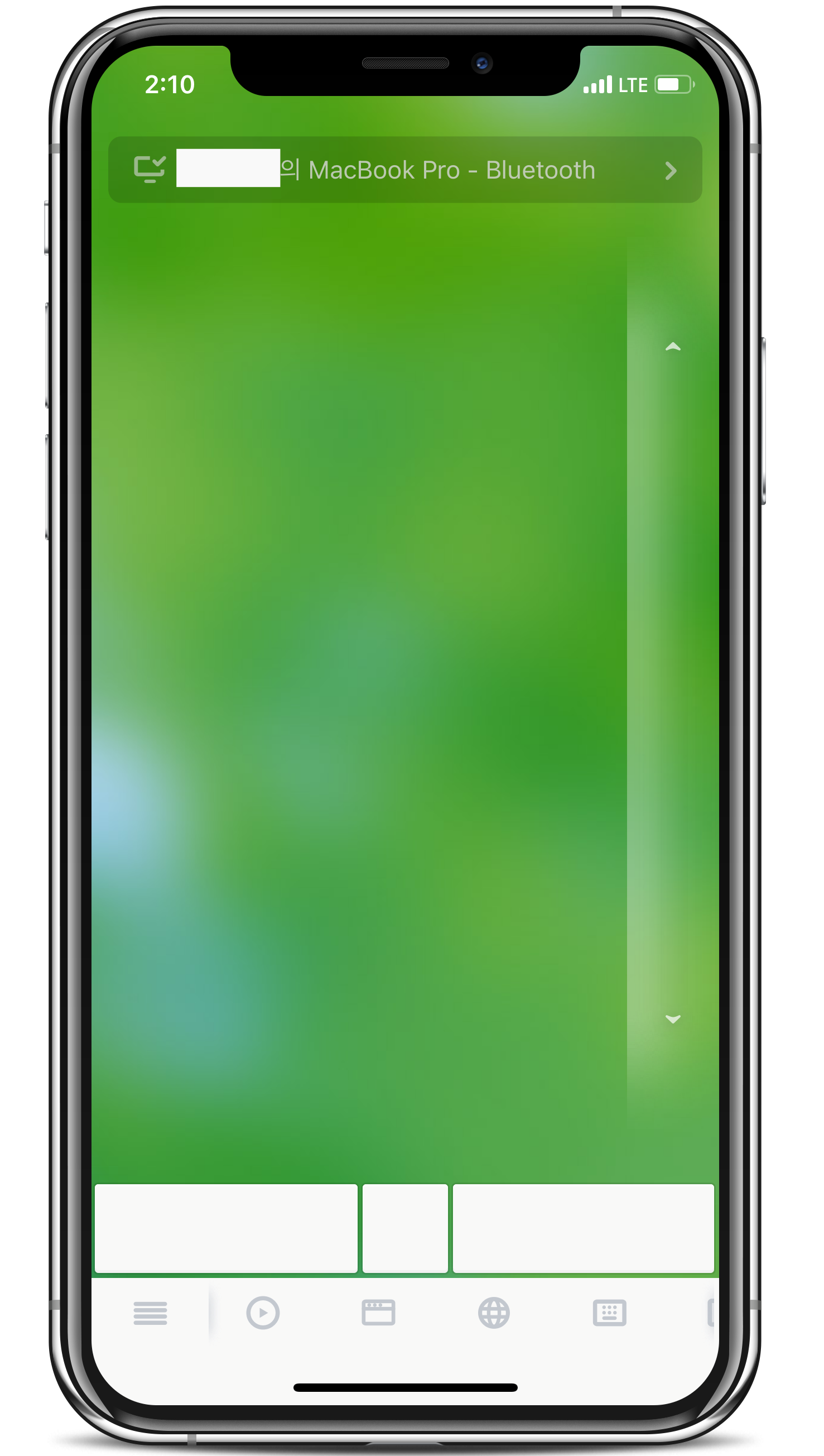
'IT > 맥북, 아이맥' 카테고리의 다른 글
| 애플 맥북, 아이맥 외장하드에 백업하는 방법 (0) | 2021.08.24 |
|---|---|
| 아이폰에 있는 대용량 사진, 동영상 맥북에 옮기는 방법 (0) | 2021.08.23 |
| 맥북, 아이맥에서 애플뮤직 노래 가사 보는 방법 (0) | 2021.06.23 |
| 아이폰, 아이패드 애플뮤직 돌비 애트모스 설정하기 (0) | 2021.06.20 |
| 맥북 애플뮤직 무손실 및 돌비애트모스 음원 듣는 방법 (0) | 2021.06.19 |



